Cara Install Bash Powerline Di Terminal Linux
Apa itu Powerline Pada Linux ?
Powerline yakni plugin statusline yang dikembangkan dengan Python dan menyediakan statuslines dan prompt untuk banyak aplikasi lain menyerupai bash, zsh, tmux dan yang lainnya, bagi teman yang bosan dengan prompt di terminal linux yang itu itu saja teman dapat mencoba powerline ini biar tidak bosan. Bagaimana cara install nya ? silahkan simak tutorial nya hingga selesai :-)Install python-pip & git di Debian, Ubuntu dan Linux Mint
Sebelum menginstall bash powerline, teman harus menginstall python-pip dan git nya terlebih dahulu, berikut yakni cara menginstall python-pip dan git di distro linux Debian & Ubuntu, RHEL, CentOS dan Fedora.
Cara install python-pip dan git di Debian & Ubuntu. Buka console terminal linux kemudian ketikkan perintah berikut :
$ sudo apt-get install python-pip git
$ sudo yum install python-pip git$ sudo dnf install python-pip git (Fedora 22 & latest version)
Kalau python-pip dan git sudah di install selanjutnya teman install Powerline dengan perintah pip sebagai berikut.
$ sudo pip install --user git+git://github.com/Lokaltog/powerline
Edit file .profile dapat dengan gedit, nano, leafpad atau yang lainnya kemudian teman tambahkan perintah ini di baris paling bawah.
if [ -d "$HOME/.local/bin" ]; then PATH="$HOME/.local/bin:$PATH" fi Save dan close file nya, kemudian teman install kembali bash powerline dengan perintah berikut
$ su -c 'pip install git+git://github.com/Lokaltog/powerline'
Install powerline symbol dengan mengeksekusi perintah dibawah ini satu persatu di terminal linux
$ wget https://github.com/Lokaltog/powerline/raw/develop/font/PowerlineSymbols.otf$ wget https://github.com/Lokaltog/powerline/raw/develop/font/10-powerline-symbols.conf$ sudo mv PowerlineSymbols.otf /usr/share/fonts/$ fc-cache -vf$ fc-cache -vf$ sudo mv 10-powerline-symbols.conf /etc/fonts/conf.d/
Install patched powerline dengan perintah
$ git clone https://github.com/Lokaltog/powerline-fonts.git
$ sudo mv powerline-fonts/ /usr/share/fonts/truetype
Kemudian lakukan update font nya sekali lagi
$ fc-cache -vf
Selanjutnya download powerline-shell nya dengan git.
$ git clone https://github.com/milkbikis/powerline-shell
Sekarang masuk ke folder atau directory powerline-shell dengan perintah cd powerline-shell, copy file config.py.dist dan install file ./install.py dengan mengetikkan perintah berikut
$ cp config.py.dist config.py
$ ./install.py
Selanjutnya lihat apakah ada file powerline-shell.py ? jikalau ada silahkan teman copy ke directory /home dan directory /root agar powerline dapat di jalankan baik dengan mode user biasa maupun dengan mode superuser.
$ sudo cp powerline-shell.py /root
$ cp powerline-shell.py /home/dodi-venturaz/
Setelah semua nya selesai teman buka file .bashrc dan replace dengan file yang teman download DISINI. Kalau sudah selesai silahkan save dan close file .bashrc nya kemudian close dan buka kembali terminal linux teman akhirnya akan menyerupai ini.
Bagaimana, menarik bukan ? jikalau tertarik silahkan teman coba dan praktekkan tutorial ini biar terminal linux teman tidak terkesan kaku dan membosankan.
Oh ya, tutorial install powerline ini hanya berlaku jikalau teman memakai bash sebagai default shell nya, alasannya yakni jikalau teman mengganti shell dari bash ke zsh shell maka tidak perlu repot-repot menginstall powerline, lho kok dapat ?
Iya, alasannya yakni untuk mengganti tampilan prompt pada zsh shell yang perlu kita lakukan hanyalah mengganti theme zsh shell nya saja. Untuk tutorial install zsh shell nya sendiri sudah saya posting di blog ini.
Baca juga : Cara mengganti bash dengan zsh sebagai default shell di linux
semoga bermanfaat :-)
Kesimpulan
Untuk menginstall bash powerline pada terminal linux memang proses nya tidak mengecewakan rumit, tapi jikalau sudah selesai di install teman tidak akan kecewa alasannya yakni tampilan prompt pada console terminal linux teman akan terlihat lebih cool dan tentu saja beda.Oh ya, tutorial install powerline ini hanya berlaku jikalau teman memakai bash sebagai default shell nya, alasannya yakni jikalau teman mengganti shell dari bash ke zsh shell maka tidak perlu repot-repot menginstall powerline, lho kok dapat ?
Iya, alasannya yakni untuk mengganti tampilan prompt pada zsh shell yang perlu kita lakukan hanyalah mengganti theme zsh shell nya saja. Untuk tutorial install zsh shell nya sendiri sudah saya posting di blog ini.
Baca juga : Cara mengganti bash dengan zsh sebagai default shell di linux
semoga bermanfaat :-)
Source references :
http://www.tecmint.com/powerline-adds-powerful-statuslines-and-prompts-to-vim-and-bash/
/search?q=how-to-install-linux-terminal-bash
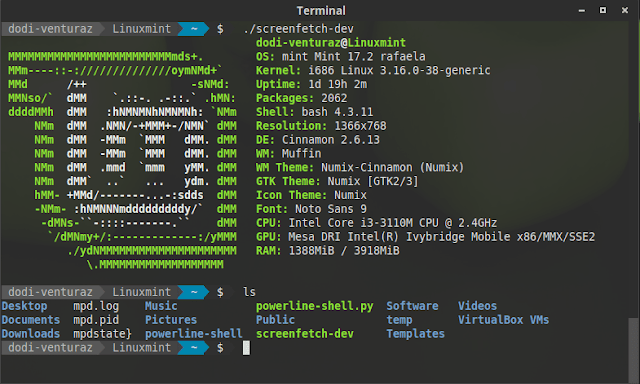
Belum ada Komentar untuk "Cara Install Bash Powerline Di Terminal Linux"
Posting Komentar